Oracle Cloud Free Tier là lựa chọn hàng đầu cho các cá nhân và doanh nghiệp nhỏ muốn trải nghiệm dịch vụ đám mây mạnh mẽ mà không phải tốn chi phí ban đầu. Với gói miễn phí này, người dùng có thể truy cập nhiều dịch vụ cơ bản của Oracle Cloud Infrastructure (OCI) như máy chủ ảo, cơ sở dữ liệu, lưu trữ và mạng lưới bảo mật. Tuy nhiên, để tận dụng tối đa Oracle Cloud Free Tier, việc cài đặt và cấu hình ban đầu đúng cách là vô cùng quan trọng. Bài viết dưới đây sẽ hướng dẫn chi tiết cách cài đặt và cấu hình Oracle Cloud Free Tier hiệu quả nhất, giúp bạn khởi đầu thuận lợi và tối ưu tài nguyên trên nền tảng đám mây này.
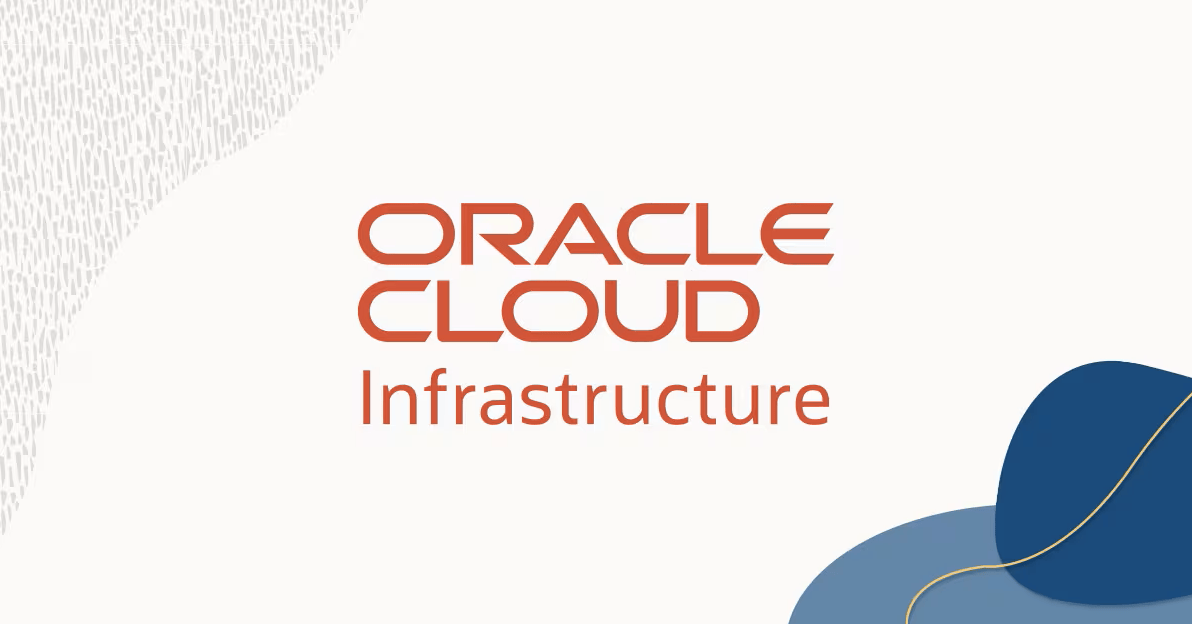
Đọc thêm cách đăng ký tài khoản Oracle tại đây!
Sơ lược về Oracle Cloud Free Tier
Oracle Cloud Free Tier là chương trình cung cấp dịch vụ đám mây miễn phí của Oracle, giúp người dùng dễ dàng trải nghiệm và phát triển ứng dụng trên nền tảng đám mây Oracle mà không mất chi phí ban đầu. Khi đăng ký tài khoản Oracle Cloud Free Tier, bạn sẽ nhận được khoản tín dụng miễn phí trị giá 300 USD để sử dụng trong vòng 30 ngày, cho phép thử nghiệm các dịch vụ Oracle Cloud Infrastructure (OCI) với đầy đủ tính năng. Sau khi kết thúc giai đoạn dùng thử hoặc hết tín dụng, người dùng vẫn có thể tiếp tục sử dụng các dịch vụ Always Free – những dịch vụ miễn phí vĩnh viễn với giới hạn nhất định.
Chương trình Oracle Cloud Free Tier bao gồm hai phần chính: Free Trial với 300 USD credit dùng trong 30 ngày và Always Free Services duy trì miễn phí không giới hạn thời gian. Always Free Services bao gồm nhiều dịch vụ quan trọng như Compute (máy chủ ảo), Autonomous Database (cơ sở dữ liệu tự động), Object Storage (lưu trữ đối tượng), Load Balancer (cân bằng tải), Vault (bảo mật khoá), và nhiều dịch vụ quản lý mạng, bảo mật khác. Điều này giúp cá nhân, doanh nghiệp nhỏ và nhà phát triển dễ dàng xây dựng, kiểm thử và triển khai ứng dụng trên đám mây mà không lo chi phí.

Oracle Cloud Free Tier hiện có mặt tại nhiều quốc gia và khu vực, phù hợp với đa dạng nhu cầu sử dụng từ học tập, nghiên cứu đến phát triển sản phẩm thực tế. Để đăng ký, người dùng cần cung cấp thông tin thẻ tín dụng hoặc thẻ ghi nợ nhằm xác minh danh tính, nhưng không bị trừ phí nếu chỉ sử dụng dịch vụ miễn phí. Oracle cũng hỗ trợ chuyển đổi sang tài khoản trả phí Pay As You Go khi cần mở rộng quy mô sử dụng.
Tóm lại, Oracle Cloud Free Tier là lựa chọn tuyệt vời cho ai muốn khám phá công nghệ đám mây với quyền lợi 300 USD credit dùng thử và hệ sinh thái dịch vụ Always Free phong phú, giúp tối ưu chi phí và nâng cao hiệu suất trong phát triển ứng dụng. Đăng ký ngay tại trang chính thức của Oracle Cloud Việt Nam để bắt đầu trải nghiệm miễn phí.
Cách phân phối tài nguyên Oracle Cloud Free Tier hiệu quả
Để phân phối tài nguyên Oracle Cloud Free Tier hiệu quả, bạn cần tối ưu sử dụng các máy ảo (VM) theo từng mục đích công việc cụ thể. Với 2 instance Oracle VM.Standard.E2.1.Micro (1GB RAM, ~50GB HDD) và 1 instance Oracle VM.Standard.A1.Flex (24GB RAM, ~100GB HDD), việc phân bổ hợp lý sẽ giúp tận dụng tối đa hiệu suất và tiết kiệm chi phí.
Hai máy ảo VM.Standard.E2.1.Micro phù hợp cho các tác vụ nhẹ như chạy ứng dụng web nhỏ, môi trường phát triển, hoặc các dịch vụ backend có nhu cầu tài nguyên thấp. Bạn có thể dùng chúng để chạy các service không đòi hỏi nhiều bộ nhớ hoặc CPU, ví dụ như server lưu trữ dữ liệu tạm thời, hoặc máy chủ web cho dự án nhỏ.
Trong khi đó, VM.Standard.A1.Flex với cấu hình 24GB RAM và ổ cứng ~100GB rất thích hợp cho các ứng dụng cần xử lý dữ liệu lớn, máy chủ cơ sở dữ liệu hoặc môi trường phát triển đa nhiệm. Đây là lựa chọn lý tưởng để chạy các workload phức tạp, như máy chủ xử lý AI, ứng dụng container hoặc các dịch vụ yêu cầu khả năng mở rộng cao.
Kết hợp phân phối tài nguyên này giúp bạn đảm bảo cân bằng tải và hiệu quả hoạt động. Đồng thời, bạn cũng nên thường xuyên giám sát hiệu suất qua Oracle Cloud Monitoring để điều chỉnh phù hợp khi nhu cầu thay đổi. Sử dụng hợp lý Oracle Cloud Free Tier sẽ giúp tiết kiệm chi phí đồng thời đảm bảo trải nghiệm mượt mà cho ứng dụng của bạn.
Hướng dẫn cài đặt lại hệ điều hành và tối ưu VPS Oracle chi tiết
Khi bạn thuê VPS Oracle, không ít trường hợp người bán đã cài đặt sẵn hệ điều hành (OS) hoặc các phần mềm không cần thiết, gây ảnh hưởng đến hiệu suất và bảo mật của VPS. Vì vậy, việc cài đặt lại hệ điều hành (reinstall OS) theo ý muốn là điều cần thiết để đảm bảo môi trường hoạt động sạch sẽ, ổn định và an toàn. Dưới đây là hướng dẫn chi tiết từng bước giúp bạn cài đặt lại hệ điều hành Ubuntu 24.04 trên VPS Oracle, đổi mật khẩu root và một số mẹo giúp VPS tránh bị thu hồi do không sử dụng.
Reinstall OS
Sau khi bạn đăng nhập vào tài khoản root trên VPS Oracle, bước đầu tiên nên làm là cài đặt lại hệ điều hành mà bạn muốn sử dụng. Việc này giúp loại bỏ hoàn toàn các cấu hình, phần mềm thừa thãi từ người bán hoặc các bản cài đặt không phù hợp.
Các bước thực hiện:
Sau khi login vào tài khoản root thì reinstall về OS bạn muốn dùng, tránh trường hợp người bán cài đặt lung tung vào VPS, ví dụ các lệnh bên dưới là cài Ubutu 24.04
sudo -scd ~wget --no-check-certificate -qO InstallNET.sh 'https://raw.githubusercontent.com/leitbogioro/Tools/master/Linux_reinstall/InstallNET.sh' && chmod a+x InstallNET.shbash InstallNET.sh -ubuntu 24.04Chạy xong sẽ hiện thông báo yêu cầu reboot VPS, chạy lệnh bên dưới, chờ tầm 5-10 phút để cài mới lại hệ điều hành
rebootPassword lúc này sẽ reset về dạng
Port: 22
User: root
Password: LeitboGi0ro
Sau khi quá trình cài đặt hoàn tất, hệ thống sẽ yêu cầu bạn khởi động lại VPS để áp dụng thay đổi.
Lưu ý:
- Sau khi khởi động lại, mật khẩu đăng nhập root mặc định sẽ được reset về:
Port: 22 User: root Password: LeitboGi0ro
Việc này giúp bạn có một môi trường hệ điều hành mới hoàn toàn, sạch sẽ, không bị ảnh hưởng bởi các thiết lập trước đó.
Đổi mật khẩu Root
Mật khẩu root mặc định để lại có thể không an toàn và dễ bị tấn công nếu không thay đổi kịp thời. Vì vậy, ngay sau khi đăng nhập bằng mật khẩu mặc định, bạn nên đổi ngay mật khẩu root.
Cách đổi mật khẩu root:
- Đăng nhập vào VPS với user root và password LeitboGi0ro.
- Thực hiện lệnh đổi mật khẩu: sudo passwd root
- Nhập mật khẩu mới hai lần theo yêu cầu để xác nhận.
- Khởi động lại dịch vụ SSH để áp dụng thay đổi: sudo service sshd restart
Việc đổi mật khẩu root giúp bảo vệ VPS khỏi nguy cơ bị truy cập trái phép.
Bypass Oracle idle compute instances – Giữ VPS luôn hoạt động
Oracle Cloud thường có chính sách thu hồi VPS nếu phát hiện VPS không hoạt động hoặc sử dụng tài nguyên thấp trong một khoảng thời gian nhất định (thường là 12 giờ). Điều này gây bất tiện cho người dùng khi VPS bị tắt hoặc thu hồi mà không báo trước.
Giải pháp: Cài đặt script tự động chạy các tác vụ nhẹ nhàng giúp VPS “hoạt động” liên tục, tránh bị thu hồi.
Đối với cấu hình Oracle VM.Standard.E2.1.Micro
Cấu hình này sẽ tự động sử dụng 20% CPU và chạy speedtest mỗi 12 giờ để kích hoạt CPU và mạng.
- Tải script Bypass Idle:
sudo wget --no-check-certificate https://raw.githubusercontent.com/bibicadotnet/NeverIdle-Oracle/master/VM.Standard.E2.1.Micro.sh -O /usr/local/bin/bypass_oracle.sh - Cấp quyền thực thi cho script:
chmod +x /usr/local/bin/bypass_oracle.sh - Chạy script ở chế độ nền (background):
nohup /usr/local/bin/bypass_oracle.sh >> ./out 2>&1 <&- & - Thiết lập chạy tự động khi khởi động VPS:
crontab -l > bypass_oracle echo "@reboot nohup /usr/local/bin/bypass_oracle.sh >> ./out 2>&1 <&- &" >> bypass_oracle crontab bypass_oracle
sudo wget --no-check-certificate https://raw.githubusercontent.com/bibicadotnet/NeverIdle-Oracle/master/VM.Standard.E2.1.Micro.sh -O /usr/local/bin/bypass_oracle.sh
chmod +x /usr/local/bin/bypass_oracle.sh
nohup /usr/local/bin/bypass_oracle.sh >> ./out 2>&1 <&- &
crontab -l > bypass_oracle
echo "@reboot nohup /usr/local/bin/bypass_oracle.sh >> ./out 2>&1 <&- &" >> bypass_oracle
crontab bypass_oracleĐối với cấu hình Oracle VM.Standard.A1.Flex
Cấu hình này ngoài việc sử dụng CPU và chạy speedtest như trên còn chiếm dụng thêm 5GB RAM liên tục giúp VPS luôn “hoạt động”.
- Tải script Bypass Idle:
sudo wget --no-check-certificate https://raw.githubusercontent.com/bibicadotnet/NeverIdle-Oracle/master/VM.Standard.A1.Flex.sh -O /usr/local/bin/bypass_oracle.sh - Cấp quyền thực thi:
chmod +x /usr/local/bin/bypass_oracle.sh - Chạy script ở chế độ nền:
nohup /usr/local/bin/bypass_oracle.sh >> ./out 2>&1 <&- & - Thiết lập tự động chạy khi VPS khởi động:
crontab -l > bypass_oracle echo "@reboot nohup /usr/local/bin/bypass_oracle.sh >> ./out 2>&1 <&- &" >> bypass_oracle crontab bypass_oracle
sudo wget --no-check-certificate https://raw.githubusercontent.com/bibicadotnet/NeverIdle-Oracle/master/VM.Standard.A1.Flex.sh -O /usr/local/bin/bypass_oracle.sh
chmod +x /usr/local/bin/bypass_oracle.sh
nohup /usr/local/bin/bypass_oracle.sh >> ./out 2>&1 <&- &
crontab -l > bypass_oracle
echo "@reboot nohup /usr/local/bin/bypass_oracle.sh >> ./out 2>&1 <&- &" >> bypass_oracle
crontab bypass_oracleLời kết và lưu ý quan trọng
- Sau khi hoàn tất các bước trên, bạn sẽ có quyền quản lý đầy đủ VPS Oracle của mình với hệ điều hành sạch sẽ, bảo mật cao và tránh bị thu hồi do không hoạt động.
- Không nên cài đặt hoặc sử dụng VPS cho các mục đích vi phạm pháp luật như hack, spam, scam,… vì điều đó có thể làm VPS bị khóa hoặc thu hồi.
- Bạn hoàn toàn có thể tùy chỉnh và sử dụng VPS theo nhu cầu cá nhân sau khi đã thiết lập xong các bước cơ bản này.
- Hướng dẫn này được thử nghiệm và áp dụng thành công trên môi trường Oracle Cloud Infrastructure.
Nếu bạn cần hỗ trợ thêm trong quá trình cài đặt hoặc muốn tìm hiểu cách tối ưu VPS Oracle hơn nữa, hãy liên hệ hoặc tìm hiểu thêm trên các diễn đàn công nghệ uy tín để đảm bảo hiệu quả và an toàn cho hệ thống của mình.
Bài viết học tập kinh nghiệm từ anh Bình – Bibica











